

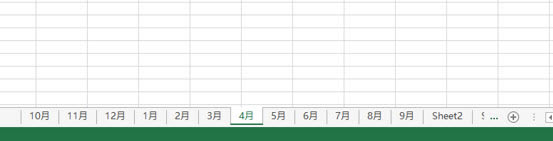
|
Microsoft Excel是Microsoft为使用Windows和Apple Macintosh操作系统的电脑编写的一款电子表格软件。直观的界面、出色的计算功能和图表工具,再加上成功的市场营销,使Excel成为最流行的个人计算机数据处理软件。 具体操作如下: 例如下图中,创建表名区域,点击“插入-数据透视表”。(下图1处)
点击“确定”后,在数据透视表字段,将“表名”字段拖拽至筛选器处。(下图2处)
然后点击“数据透视表工具-分析-选项”的下拉框,选择“显示报表筛选页”。(下图3处)
点击“确定”后,系统自动生成1月到12月的表名。
总结:批量创建工作表数据透视表的报表筛选页功能的偏方用法,希望大家能够掌握,如果表格按某个字段进行拆分,也可以使用这个功能。 Excel整体界面趋于平面化,显得清新简洁。流畅的动画和平滑的过渡,带来不同以往的使用体验。 |
温馨提示:喜欢本站的话,请收藏一下本站!